Olá pessoal, tudo bem?
Vimos no artigo anterior os benefícios de utilizar a assinatura do Windows Server no Azure Stack HCI e todas as suas facilidades na ativação de uma máquina virtual (VM). Você pode conferir neste artigo aqui.
Hoje vamos aprender como utilizar o AVMA no Azure Stack HCI.
Você pode usar qualquer método existente para ativar VMs no Azure Stack HCI. Opcionalmente, você pode usar o AVMA, que permite que servidores host ativados ativem automaticamente VMs em execução neles.
Para obter mais informações, consulte AVMA no Windows Server. Já demostrei neste artigo aqui a utilização do AVMA no Windows Server 2019.
Benefícios da AVMA (Automatic Virtual Machine Activation)
A ativação de VM através de servidores host apresenta vários benefícios:
- VMs individuais não têm que estar conectados à internet. Apenas servidores host licenciados com conectividade à internet são necessários.
- A gestão de licenças é simplificada. Em vez de ter que realizar contagens de uso de chaves para VMs individuais, você pode ativar qualquer número de VMs com apenas um servidor devidamente licenciado.
- A AVMA atua como um mecanismo de prova de compra. Esse recurso ajuda a garantir que os produtos Windows sejam usados de acordo com os direitos de uso do produto e os termos de licença de software da Microsoft.
Processo de ativação das VMs usando o AVMA no Azure Stack HCI
1. Configure o AVMA no Azure Stack HCI utilizando um dos métodos disponíveis, Powershell ou Windows Admin Center.
2. Ative as VMs utilizando a chave AVMA correspondente ao seu sistema operacional convidado.
Observação: O serviço de integração de troca de dados (também conhecido como troca de par de chave-valor) deve estar habilitado nas configurações da VM para que a AVMA funcione. Ele é habilitado por padrão para as novas VMs.
Requisitos
- Obtenha a chave necessária do Windows Server Datacenter.
Principais edições: Windows Server 2019 Datacenter ou posterior. Para obter informações sobre quais versões de hóspedes sua chave ativa, consulte as versões de convidado.
Número de chaves: Uma chave única para cada servidor host que você está ativando, a menos que você tenha uma chave de licença de volume válida.
Consistência entre cluster: Todos os servidores em um cluster precisam usar a mesma edição de chaves, para que os VMs permaneçam ativados independentemente de qual servidor eles executam.
- Um cluster do Azure Stack HCI (versão 20H2 com a atualização cumulativa de 8 de junho de 2021 ou posterior).
- Windows Admin Center (versão 2103 ou posterior).
- A extensão Cluster Manager para Windows Admin Center (versão 1.523.0 ou posterior).
Vídeo
No vídeo será demostrado de formar clara o objetiva como configurar o AVMA no Windows Admin Center e Powershell para ativar VMs no Azure Stack HCI. Traga sua própria licença (BYOL).
Referência
https://docs.microsoft.com/pt-br/azure-stack/hci/manage/vm-activate?WT.mc_id=WDIT-MVP-5003815
Inscreva-se no meu canal do YouTube ative o sininho para receber as notificações!

Há 10 anos atuo na área de TI focado em suporte e administração de infraestrutura, especializado em plataformas Microsoft. Tenho grande experiência em troubleshooting, implantação, configuração e administração de funções e recursos de tecnologia Microsoft. Formado em Redes de Computadores pela faculdade Estácio de Sá de Belo Horizonte.
Comecei a compartilhar o meu conhecimento no ano de 2012, fazendo artigos e vídeos para o meu Blog. Em 2017 comecei a escrever artigos para o portal Cooperati.
Sou apaixonado em compartilhar o meu conhecimento. Meu lema é: um conhecimento só é válido quando compartilhado.

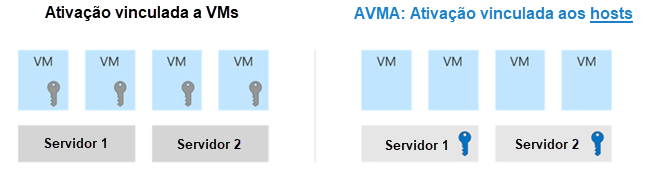
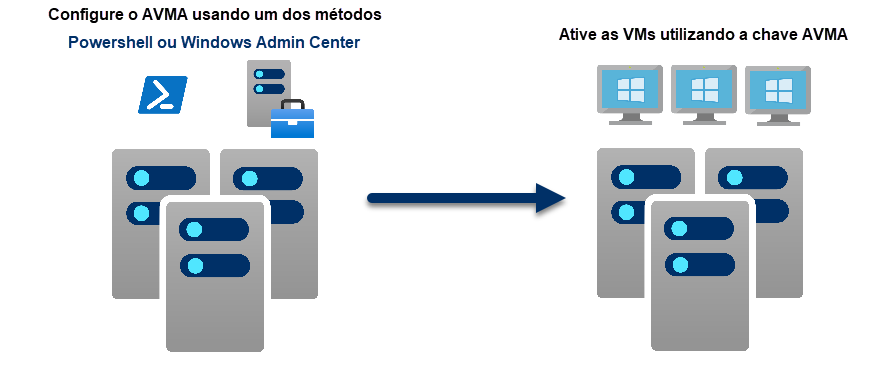
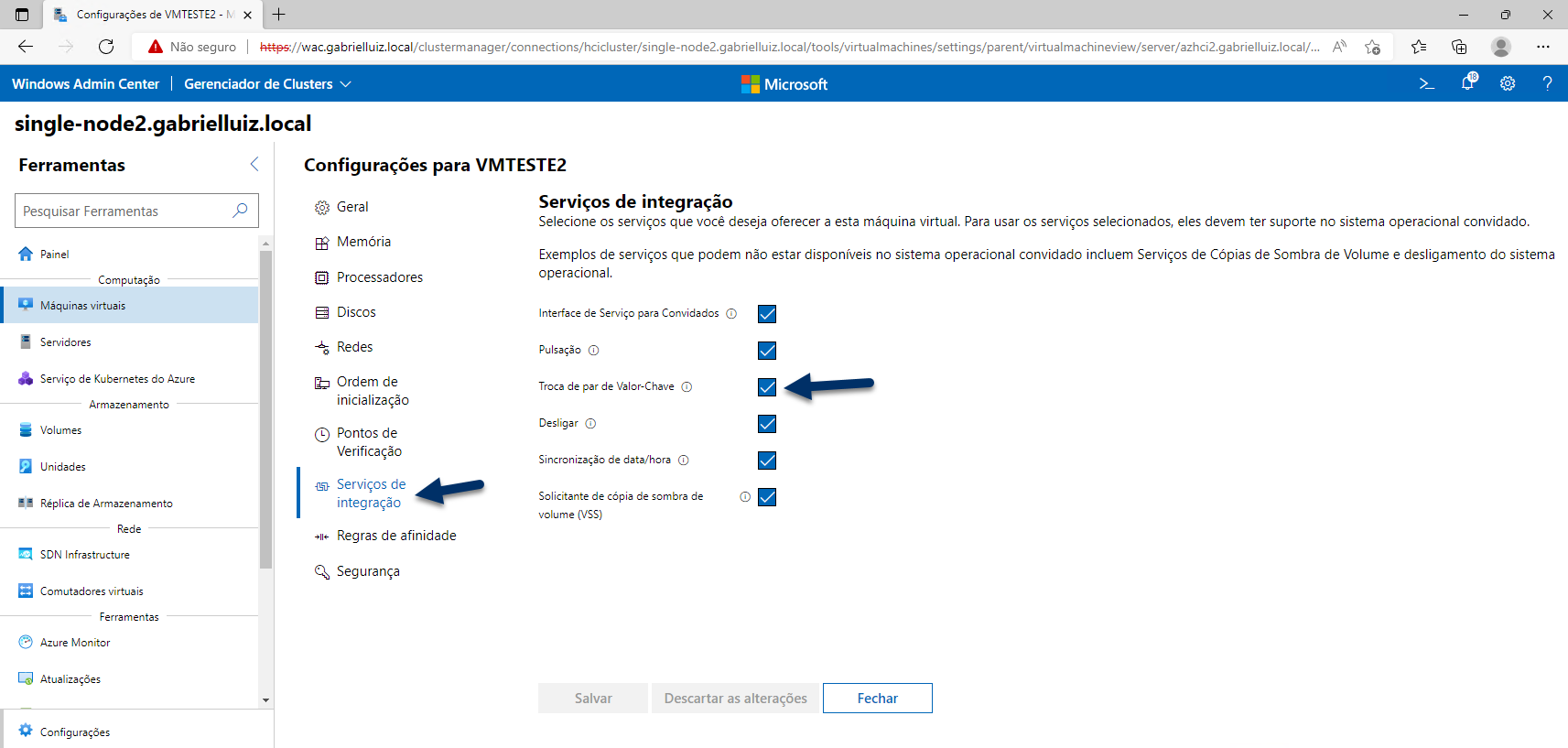

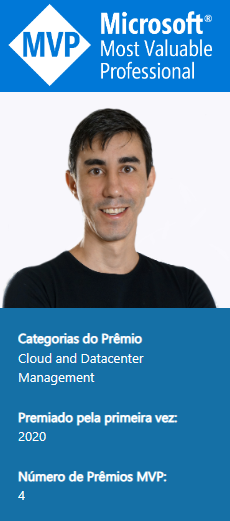
No responses yet